Trago hoje uma dica interessante que eu já conhecia há um bom tempo mas só agora lembrei de compartilhá-la!
Sabia que você pode esconder qualquer
tipo de arquivo dentro de uma foto? É verdade. Mesmo que a pessoa
execute a imagem para visualizá-la, ela nem imaginará que a mesma
esconde um arquivo pois nem a foto e nem a extensão são alteradas.
Fazer isso é muito simples e exige
apenas os seguintes componentes: WinRAR instalado + arquivo que será
camuflado + foto desejada.
Escondendo Arquivos Dentro de Imagens
1. Mova o(s) arquivo(s) e a foto para a
área de Trabalho do computador. Informo que pode ser mais de um arquivo
e de qualquer tipo, seja um vídeo, um .exe, uma .dll, e etc.
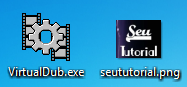
2. Clique com o direito do mouse sobre o arquivo e selecione Adicionar para o arquivo.
Na janela do WinRAR dê um nome para seu arquivo e clique em OK para
comprimi-lo. Se for mais de um arquivo faça isso diretamente pela
interface do WinRAR.
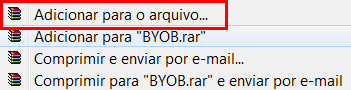
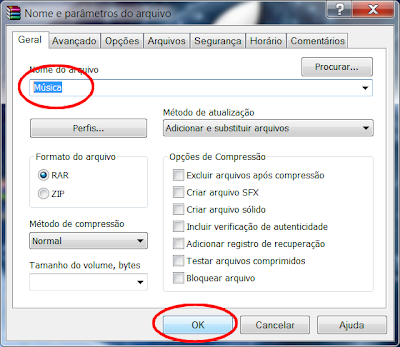
3. Após isto, vá ao Menu Iniciar e procure pelo Prompt de Comando. Ao encontrá-lo execute-o (quem usa Windows 7 e Vista deve clicar com o direito e executar como administrador).

4. Agora você deverá direcionar o
Prompt para o seu desktop, afinal, os arquivos estão lá. Para isso, use o
comando do seu respectivo sistema operacional abaixo e tecle ENTER.
CD desktop <- use este comando se você está utilizando Windows XP
CD C:\users\seu username\desktop <- use este comando se está usando Windows Vista ou 7
OBS: Altere "seu username" pelo seu nome de usuário da máquina.
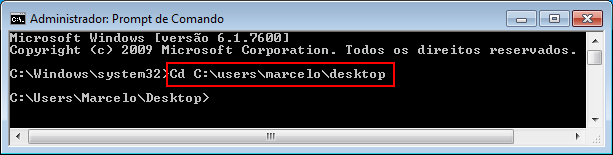
5. Copie este comando de junção abaixo. Vá no prompt, clique com o direito no meio da tela dele e selecione a opção Colar.
copy /b nomedafoto.jpg + arquivo.rar qualquernome.jpg
<> Altere o texto em negrito pelo nome da sua imagem e da extensão presente nela.
<> Altere o texto em vermelho pelo nome do seu arquivo (sem tirar o .rar)
<>
Altere o texto em azul pelo nome que a imagem de saída terá (sem
alterar a extensão). Este será o nome da imagem que esconderá seu
arquivo.
Lembrando que extensão da foto normal e o da foto de saída devem ser os mesmos.
Exemplo:
Eu utilizei uma foto chamada "seututorial.png" e o arquivo "VirtualDub.rar"... configurei para que a imagem de saída chamasse foto.png.
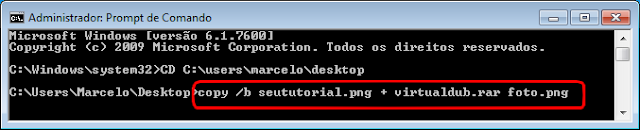
6. Pressione ENTER e veja se aparecerá a mensagem dizendo que o arquivo foi copiado.
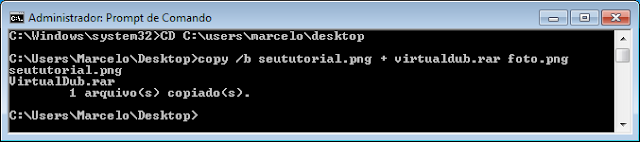
Agora vá ao desktop e veja a imagem de
saída, a qual contém seu arquivo embutido. Abra-a e observe cada
detalhe, você não notará diferença alguma, a não ser o tamanho da foto
que agora terá o tamanho do arquivo que fora embutido.
Como Abrir Meu Arquivo Escondido
1. Se mais tarde optar por abrir o arquivo, basta executar a foto com o WinRAR.
2. Clique com o direito do mouse sobre a foto e escolha Abrir com > Escolher programa padrão.

3. Clique no botão Procurar, vá até o direitório de instalação do WinRAR e selecione o arquivo WinRAR.exe.
C:\Program Files\WinRAR\WinRAR.exe
ou
C:\Arquivos de Programas\WinRAR\WinRAR.exe
4. Quando o WinRAR for adicionado à lista, desmarque a opção "Sempre usar o programa [...]" e dê um OK.
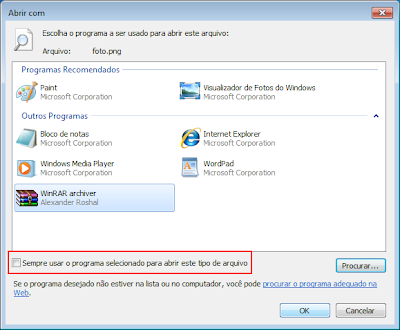
Observe que abrirá uma pasta rar com o seu arquivo dentro.
Sempre que quiser abrir o arquivo
depois disso, é só fazer o mesmo, mas dessa vez clique com o direito
sobre a foto e escolha Abrir com > WinRAR.
Como esconder arquivos dentro de imagens
 Reviewed by Marcos Oliveira
on
16:46
Rating:
Reviewed by Marcos Oliveira
on
16:46
Rating:
 Reviewed by Marcos Oliveira
on
16:46
Rating:
Reviewed by Marcos Oliveira
on
16:46
Rating:





Nenhum comentário: